Dans cet article, nous montrerons un guide étape par étape sur la façon d'installer TensorFlow sur CentOS 8 dans un environnement virtuel orienté python.
Installation de TensorFlow
TensorFlow peut être installé sur CentOS 8 dans un environnement virtuel orienté python ; CentOS 8 a Python3 intégré installé, ce qui est nécessaire pour les étapes ultérieures.
Étape 1 : Vérifiez la version de Python sur CentOS 8
Vérifions la version python3 :
$ python3 --version
S'il est installé, l'étape suivante consiste à créer l'environnement virtuel orienté python. Sinon, si Python 3 n'est pas installé sur votre ordinateur, vous pouvez installer Python 3 à l'aide de la commande ci-dessous :
$ sudo dnf installer python3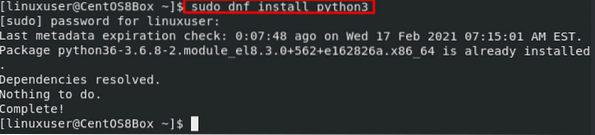
Après l'installation de Python 3, vous pouvez exécuter les commandes python3 et pip3 dans votre système CentOS 8.
Étape 2 : créer un environnement virtuel
Pour créer un environnement virtuel orienté python, rendez-vous dans le répertoire dans lequel vous souhaitez le créer. Il est également recommandé de créer l'environnement virtuel orienté python dans le répertoire home ou là où vous avez des privilèges de lecture et d'écriture. Après avoir navigué jusqu'au répertoire dans lequel vous souhaitez créer un environnement virtuel, créez un nouveau répertoire pour y créer un projet TensorFlow.
$ mkdir tensorflow_dir
Maintenant, accédez au répertoire "tensorflow_dir" nouvellement créé.
$ cd tensorflow_dir
Dans le répertoire « tensorflow_dir », tapez la commande ci-dessous pour créer un environnement virtuel :
$ python3 -m venv venv
Dans la commande ci-dessus, nous avons créé un répertoire « venv » et un environnement virtuel orienté python avec le nom « venv ». Si vous souhaitez donner un nom de votre choix à l'environnement virtuel, remplacez le deuxième « venv » par le nom de votre environnement virtuel souhaité.
Étape 3 : Démarrer l'environnement virtuel
Pour démarrer l'environnement virtuel, tapez la commande ci-dessous :
$ source venv/bin/activateAprès avoir démarré l'environnement virtuel, vous pouvez voir le répertoire bin de l'environnement au début de la variable $PATH.

Nous avons créé avec succès un environnement virtuel orienté python pour TensorFlow. Installons TensorFlow maintenant.
Étape 4 : Installez TensorFlow à l'aide de pip
Avant d'exécuter le programme d'installation, mettez à niveau la version pip à l'aide de la commande ci-dessous :
$ pip3 install --upgrade pip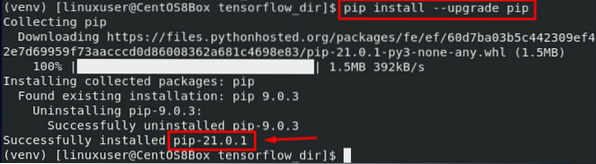
Après avoir mis à niveau le pip, exécutez le programme d'installation à l'aide de la commande ci-dessous :
$ pip3 install --upgrade tensorflow
Maintenant, il est installé et vous pouvez vérifier que la version 2.4.1 de TensorFlow est avec succès sur CentOS 8.
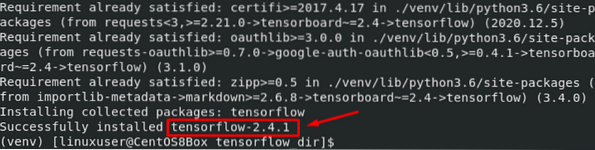
Après avoir utilisé TensorFlow, saisissez la commande suivante pour désactiver l'environnement virtuel orienté python :
$ désactiver
Ça y est!
Conclusion
Dans cet article, vous avez appris à créer un environnement virtuel orienté python et à installer TensorFlow sur CentOS 8. Nous espérons que vous avez trouvé cet article utile pour installer TensorFlow sur CentOS 8. Si vous êtes nouveau sur TensorFlow ou si vous souhaitez en savoir plus sur TensorFlow, lisez le guide de démarrage de TensorFlow sur leur site officiel.
 Phenquestions
Phenquestions


